使用电脑过程中,你可能偶尔会碰到“0x80070057”错误代码,尤其是在进行系统更新、安装软件或执行特定任务时。虽然这个提示看起来令人困扰,但别担心!本文将为你整理几种实用的解决方法,帮助你轻松应对并修复“0x80070057”错误。
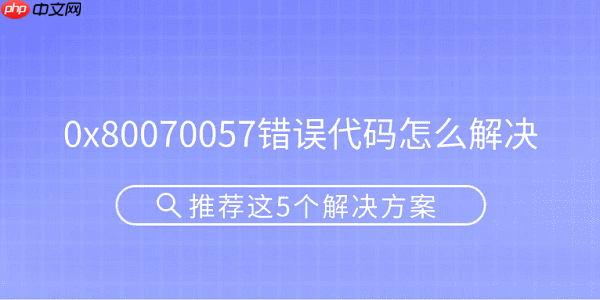
该错误的一个常见诱因是磁盘空间不足。当系统尝试下载更新或安装程序时,若C盘或其他系统盘剩余空间过小,无法容纳临时文件和更新包,就可能触发“0x80070057”错误。
1、按下“Win + E”打开文件资源管理器,右键点击“C盘”或安装系统的磁盘。
2、选择“属性”,查看弹出窗口中的总容量与可用空间。
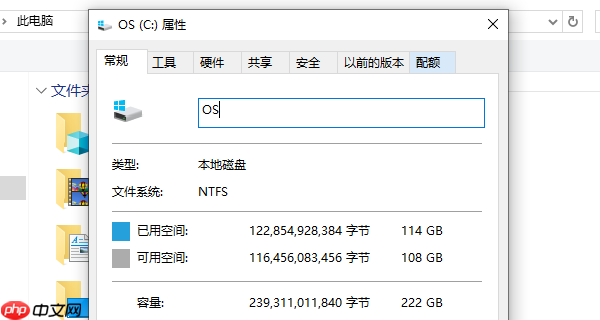
3、如果可用空间紧张,建议使用百贝C盘助手进行清理:勾选缓存、临时文件等类型,点击“立即清理”释放空间。
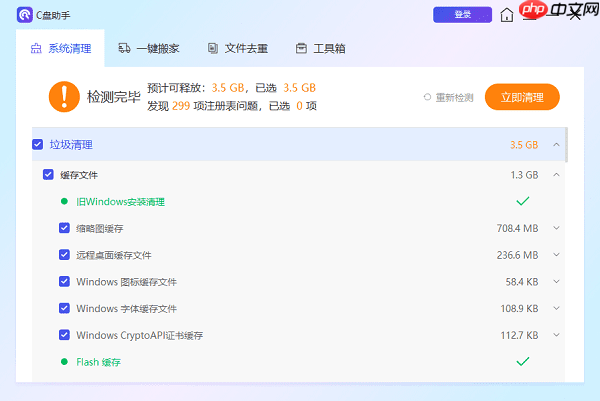
4、还可以利用“一键搬家”功能,将不常用的软件或大文件迁移到其他磁盘,从而减轻系统盘压力。
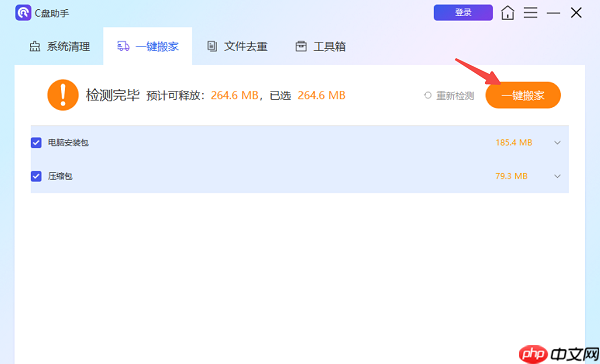
系统文件损坏或缺失也可能是导致此错误的原因,尤其在更新系统时更为明显。通过运行系统自带的修复工具,可以有效恢复异常文件。
在搜索框中输入“cmd”,右键选择“命令提示符”,点击“以管理员身份运行”。
输入命令:sfc /scannow,然后按回车执行。
系统将自动扫描并尝试修复受损的系统文件,整个过程可能需要几分钟到十几分钟,请耐心等待完成。
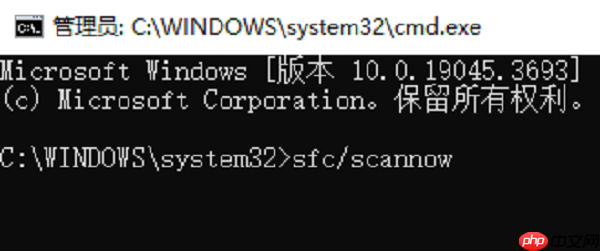
若SFC未能解决问题,可进一步使用DISM工具修复Windows系统映像。
在管理员权限的命令提示符中输入以下命令并回车:
DISM /Online /Cleanup-Image /RestoreHealth
此操作会从网络下载修复数据,修复系统映像问题,耗时较长,请保持网络畅通。

错误的日期和时间设置也可能引发“0x80070057”错误。因为Windows在连接更新服务器时依赖准确的时间信息,若本地时间偏差过大,可能导致验证失败。
1、右键点击任务栏右下角的时间显示区域,选择“调整日期和时间”。
2、进入设置界面后,确保“自动设置时间”和“自动设置时区”处于开启状态。若未开启,请手动调整为当前正确时间。
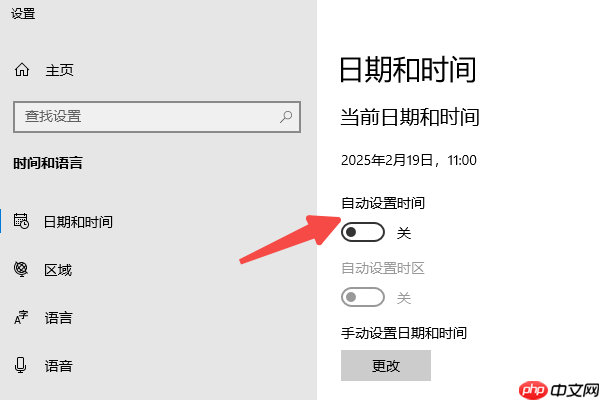
3、在“日期和时间”设置中,点击“同步现在”按钮,强制与网络时间服务器同步一次。
许多“0x80070057”错误都与Windows更新机制有关,可能是更新服务损坏或配置异常所致。
1、进入“设置”界面,依次选择“更新与安全” → “疑难解答” → “其他疑难解答”。
2、找到“Windows 更新”选项,点击“运行疑难解答”,系统将自动检测并尝试修复更新过程中的问题。
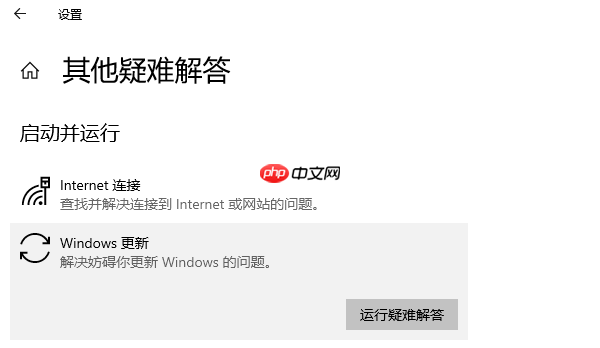
某些防火墙或第三方杀毒软件可能会拦截系统与更新服务器之间的通信,进而导致“0x80070057”错误。
1、进入“控制面板” → “系统和安全” → “Windows防火墙”,点击“启用或关闭Windows防火墙”,暂时选择“关闭”。
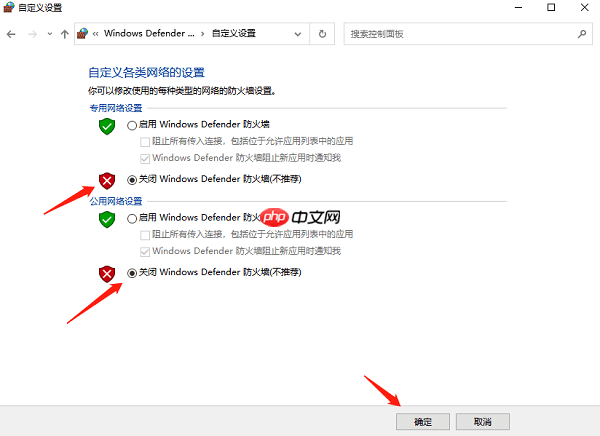
2、如果你安装了第三方安全软件(如360、卡巴斯基等),也请临时关闭其实时防护功能,再尝试执行更新或安装操作。
3、问题解决后,务必重新开启防火墙和安全软件,以保障系统安全不受威胁。
以上就是0x80070057错误代码怎么解决 推荐这5个解决方案的详细内容,更多请关注php中文网其它相关文章!

综合错误类型修复工具是一款跨平台全能修复工具,主要解决各种错误代码因为运行时错误,未指定错误,应用程序错误等导致的系统奔溃,软件无法运行、安装、启动和使用等问题。有需要的小伙伴快来下载使用吧!




Copyright 2014-2025 https://www.php.cn/ All Rights Reserved | php.cn | 湘ICP备2023035733号